إدارة النهج المختبر للتحكم في التكاليف في Azure DevTest Labs
توضح المقالة كيف يمكنك إدارة نهج Azure DevTest Labs للتحكم في تكاليف المختبر وتقليل النفايات. يحتوي نهج المختبر التي يمكنك تعيينها علي التحكم في التكاليف ما يلي:
- تعيين أحجام الجهاز الظاهري المسموح بها
- الحد الأقصى لأجهزة VM لكل مستخدم
- الحد الأقصى لأجهزة VM لكل معمل
- الإعدادات الخاصة بإيقاف التشغيل التلقائي
- الإعدادات لنهج إيقاف التشغيل التلقائي
- الإعدادات الخاصة بالتشغيل التلقائي
الوصول إلى التكوين والسياسات المعملية
في مدخل Microsoft Azure، في صفحة Overview لمختبرك، حدد Configuration and policies من التنقل الأيسر.
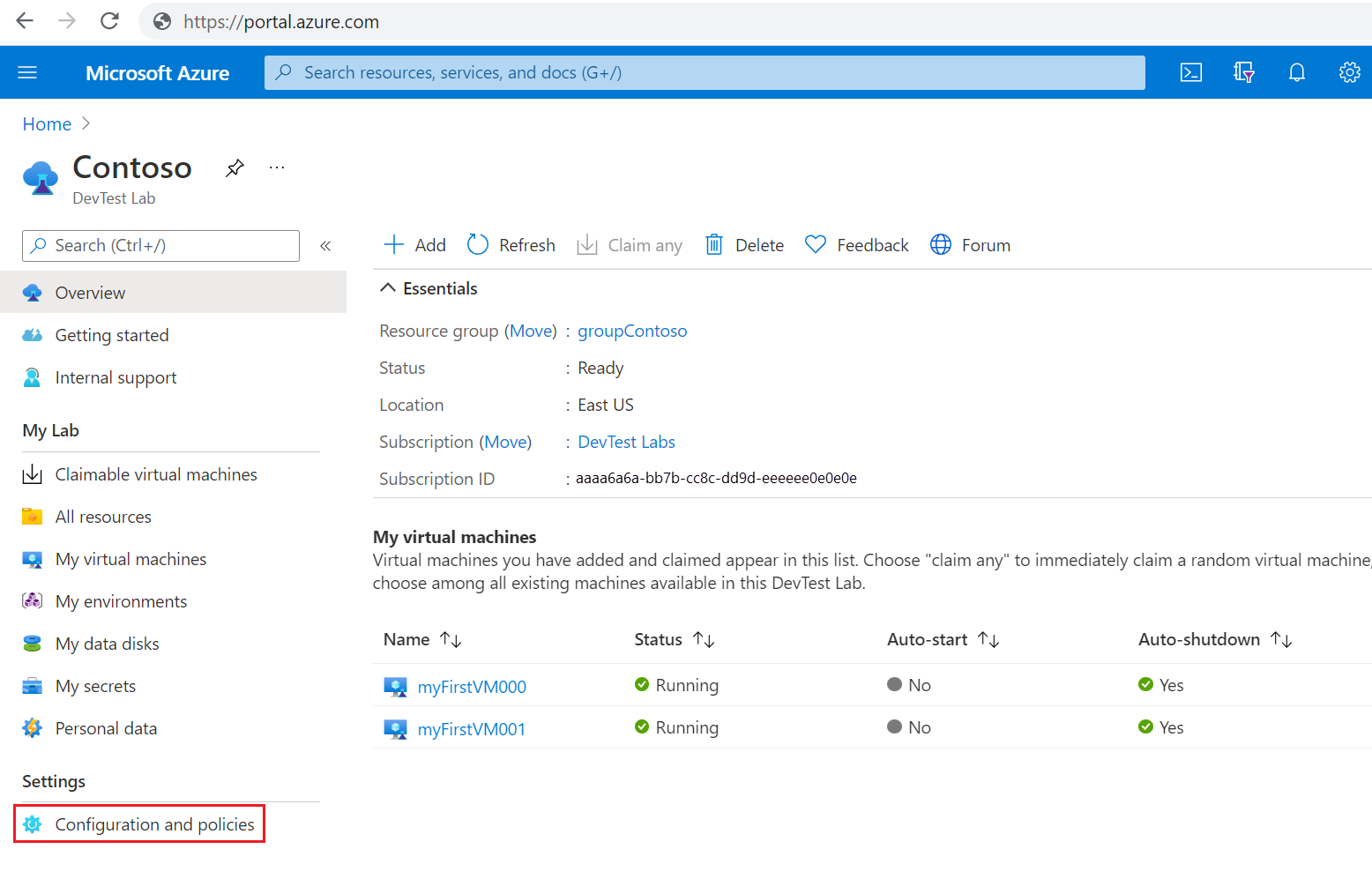
في صفحة التكوين والنهج، حدد النهج الذي تريد تكوينه من التنقل الأيسر.
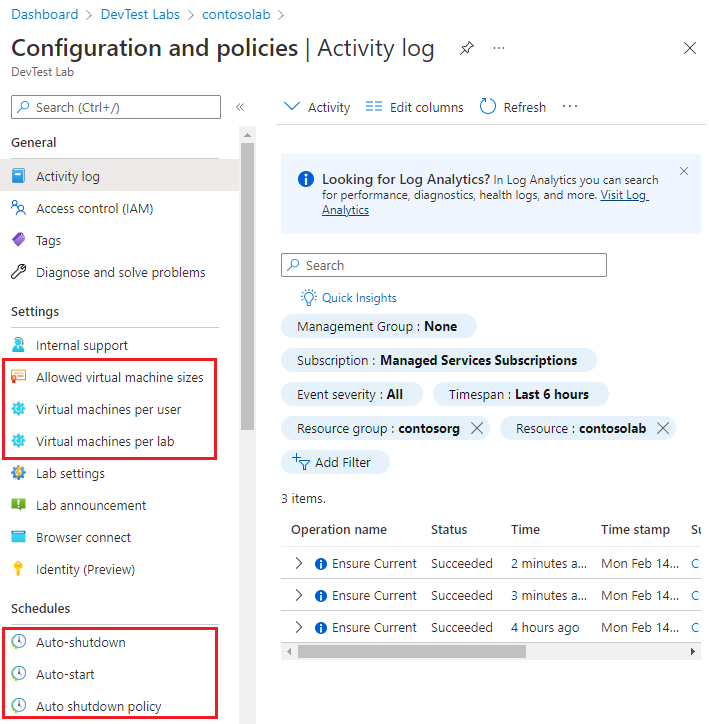
تعيين الأحجام الخاصة بالجهاز الظاهري المسموح بها
يحدد النهج أحجام الأجهزة الظاهرية التي يمكن للمستخدمين إنشاؤها في المختبر.
في صفحة تكوين المختبر وسياساته، حدد Allowed virtual machines sizes من التنقل الأيسر.
في شاشة أحجام الأجهزة الظاهرية المسموح بها، حدد Yes أو No لتمكين النهج أو تعطيله.
إذا مكنت النهج، فحدد أحجام الجهاز الظاهري للسماح بها في المختبر.
حدد حفظ.
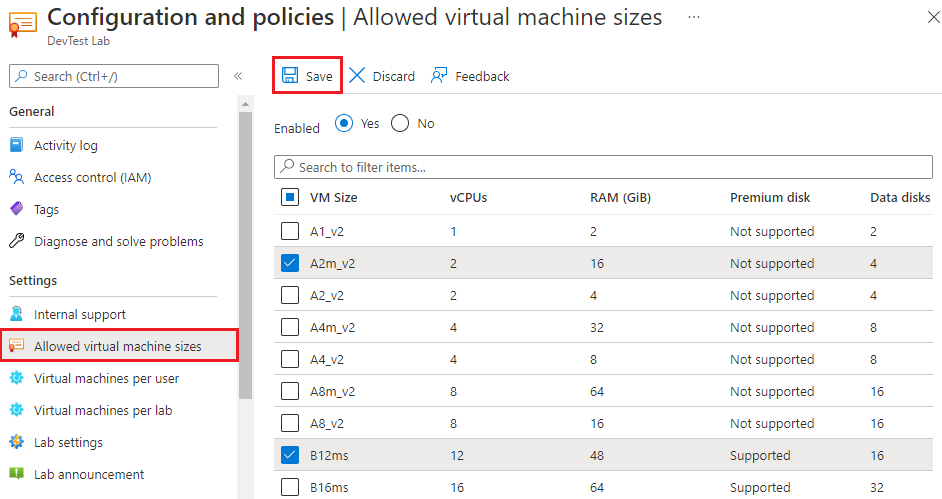
تعيين مجموعة الأجهزة الظاهرية لكل مستخدم
يحدد النهج الحد الأقصى لعدد الأجهزة الظاهرية التي يمكن لمستخدم المختبر الفردي امتلاكها.
في صفحة تكوين المختبر وسياساته، حدد Allowed virtual machines sizes من التنقل الأيسر.
في شاشة الأجهزة الظاهرية لكل مستخدم، ضمن تحديد عدد الأجهزة الظاهرية، حدد تشغيل أو إيقاف تشغيل لتمكين النهج أو تعطيله.
إذا قمت بتمكين النهج، ضمن ما هو الحد، فأدخل الحد الأقصى لعدد الأجهزة الظاهرية التي يمكن للمستخدم امتلاكها.
تحديدالحد من عدد الأجهزة الظاهرية التي تستخدم أقراص نظام التشغيل المتميزة، حدد تشغيل أو إيقاف تشغيل لتمكين أو تعطيل الحد من عدد الأجهزة الظاهرية للمستخدم التي تستخدم أقراص الحالة الصلبة المتميزة (SSDs).
إذا قمت بتحديد التشغيل، أدخل الحد الأقصى لعدد الأجهزة الظاهرية باستخدام الأقراص المتميزة التي يمكن للمستخدم امتلاكها.
ملاحظة
ينطبق النهج فقط على Premium SSDs. لا ينطبق القيد علي Standard SSDs.
حدد حفظ.
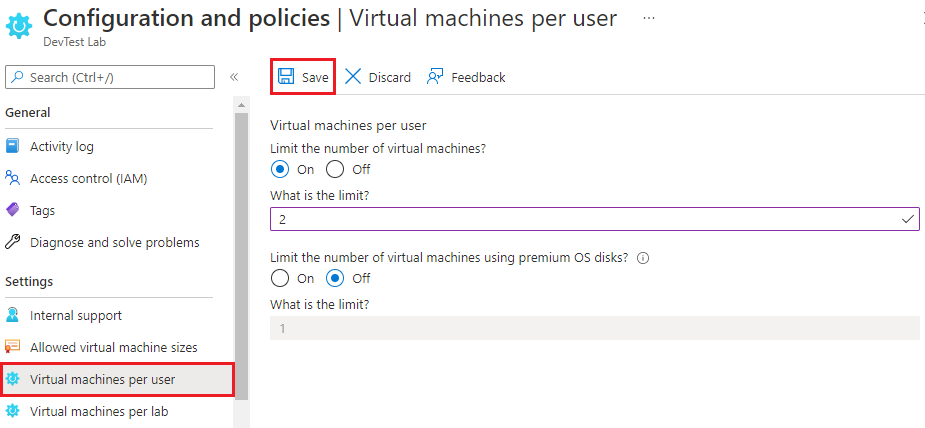
إن حاول مستخدم إنشاء جهاز ظاهري أو المطالبة به عند استيفاء حد المستخدم، تشير رسالة خطأ إلى أنه لا يمكن للمستخدم تجاوز حد الجهاز الظاهري الخاص به.
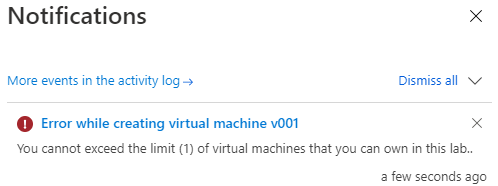
تعيين الأجهزة الظاهرية لكل معمل
يحدد النهج الحد الأقصى لعدد الأجهزة الظاهرية التي يمكن لجميع المستخدمين إنشاؤها أو المطالبة بها في المختبر الحالي.
في صفحة تكوين المختبر وسياساته، حدد Allowed virtual machines sizesمن التنقل الأيسر.
في شاشة الأجهزة الظاهرية لكل مستخدم، ضمن تحديد عدد الأجهزة الظاهرية، حدد تشغيل أو إيقاف تشغيل لتمكين النهج أو تعطيله.
إذا مكنت النهج، ضمن ما هو الحد، أدخل الحد الأقصى لعدد الأجهزة الظاهرية التي يمكن للمستخدم امتلاكها.
تحديدالحد من عدد الأجهزة الظاهرية التي تستخدم أقراص نظام التشغيل المتميزة، حدد تشغيل أو إيقاف تشغيل لتمكين أو تعطيل الحد من عدد الأجهزة الظاهرية التي تستخدم محركات الأقراص الثابتة المتميزة.
إذا حددت تشغيل، فأدخل الحد الأقصى لعدد الأجهزة الظاهرية التي يمكنها استخدام الأقراص المتميزة.
حدد حفظ.
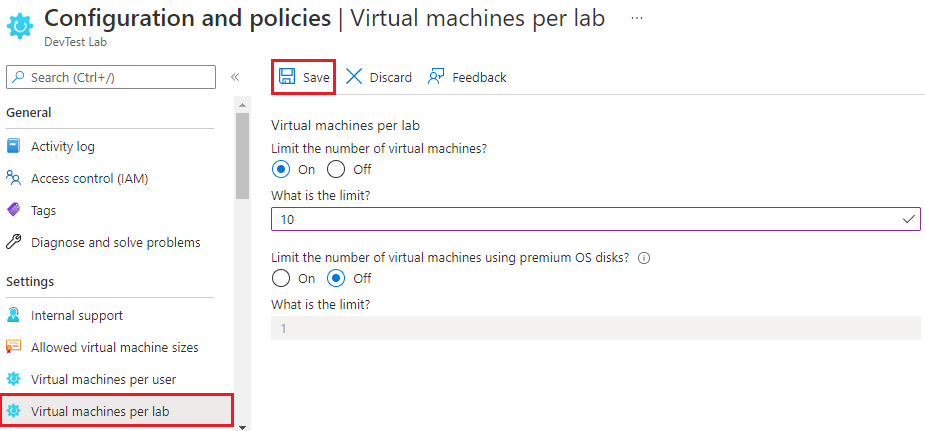
إذا حاول مستخدم إنشاء جهاز ظاهري أو المطالبة به عند استيفاء حد المختبر، تشير رسالة خطأ إلى أنه لا يمكن إنشاء الجهاز الظاهري أو المطالبة به.
تعيين إيقاف التشغيل التلقائي
يساعد الإغلاق التلقائي على تقليل النفايات بالمختبر عن طريق إغلاق جميع الأجهزة الظاهرية الخاصة بالمختبر في وقت محدد من النهار أو الليل.
في صفحة تكوين المختبر وسياساته، حدد إيقاف التشغيل التلقائي من التنقل الأيسر.
في شاشة إيقاف التشغيل التلقائي، بالنسبة إلى ممكن، حدد On أو Off لتمكين النهج أو تعطيله.
بالنسبة إلى Scheduled shutdown والمنطقية الزمنية، إذا شغلت إيقاف التشغيل التلقائي، فحدد الوقت والمنطقة الزمنية لإيقاف تشغيل جميع أجهزة VM المعملية.
بالنسبة إلى إرسال إعلام قبل إيقاف التشغيل التلقائي، حدد Yes أو No لخيار إرسال إعلام قبل وقت إيقاف التشغيل التلقائي المحدد.
إذا اخترت نعم، فأدخل نقطة نهاية عنوان URL لخطاف الويب ضمن عنوان URL لخطاف الويب أو عناوين البريد الإلكتروني المفصولة بفواصل منقوطة ضمن عنوان البريد الإلكتروني حيث تريد نشر الإعلام أو إرساله.
حدد حفظ.
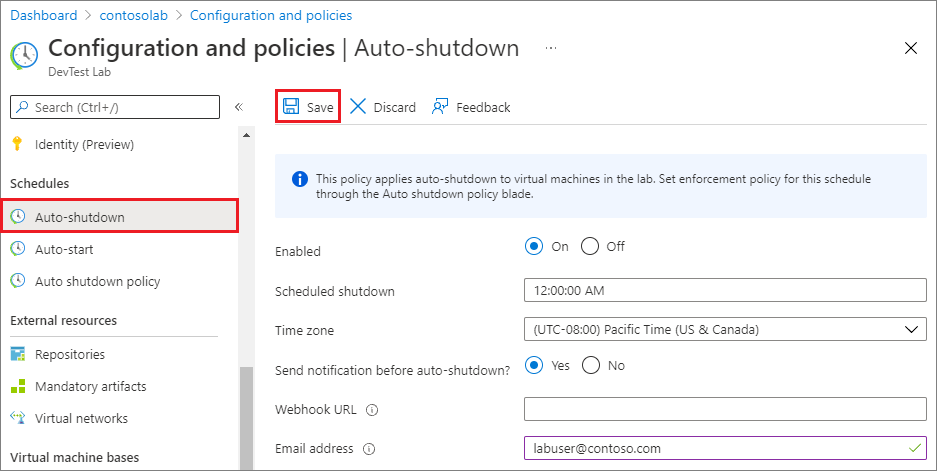
بشكل افتراضي، ينطبق إيقاف التشغيل التلقائي على جميع الأجهزة الظاهرية الخاصة بالمختبر. إذا كان النهج مسموحًا به، يمكن لمستخدمي المختبر تجاوز الإعدادات الخاصة بإيقاف التشغيل التلقائي لأجهزة المختبر الظاهرية الفردية الخاصة بهم. للوصول إلى الإعدادات بإيقاف التشغيل التلقائي للأجهزة الظاهرية الفردية:
- حدد جهازًا ظاهريًا للمعمل من أجهزتي الظاهرية في الصفحة نظرة عامة للمعمل.
- في الصفحة الرئيسية للجهاز الظاهري، في قسم العمليات في جزء التنقل الأيسر، حدد إيقاف التشغيل التلقائي.
لمزيد من المعلومات عن إيقاف التشغيل التلقائي وإرسال الإعلامات، راجع تكوين إيقاف التشغيل التلقائي للمختبرات والأجهزة الظاهرية في مختبرات DevTest.
تعيين النهج لإيقاف التشغيل التلقائي
يمكن لمالكي المختبر تكوين إيقاف التشغيل التلقائي على جميع الأجهزة الظاهرية للمختبر مركزيا، وتعيين نهج للسماح لمستخدمي المختبر بتجاوز الإعدادات الخاصة بالأجهزة الظاهرية الخاصة بهم. يمكنك تعيين النهج لإيقاف التشغيل التلقائي للسماح لمستخدمي المختبر بالتحكم الكامل أو التحكم الجزئي أو عدم التحكم في نشاط إيقاف التشغيل التلقائي للأجهزة الظاهرية الخاصة بهم.
هام
تنطبق التغييرات لنهج إيقاف التشغيل التلقائي فقط على الأجهزة الظاهرية للمختبر الجديد، وليس على الأجهزة الظاهرية الموجودة بالفعل.
في صفحة تكوين المختبر وسياساته، حدد Auto shutdown policy من التنقل الأيسر.
اختر أحد الخيارات التالية:
يحدد المستخدم جدولاً زمنيًا ويمكنه الانسحاب: يمكن لمستخدمي Lab تجاوز جدول المختبر أو إلغاء الاشتراك فيه. يمكن لمستخدمي المختبر تجاوز جدول المختبر، وليس عليهم تعيين أي إيقاف تلقائي للأجهزة الظاهرية الخاصة بهم.
يحدد المستخدم جدولاً ولا يمكنه الانسحاب: يمكن لمستخدمي Lab تجاوز جدول المختبر، ولكن لا يمكنهم إلغاء الاشتراك في نهج إيقاف التشغيل التلقائي. يضمن الخيار أن كل جهاز ظاهري في المختبر على بعض جدول إيقاف التشغيل التلقائي.
لا يتحكم المستخدم في الجدول الذي حدده مسؤول المختبر: لا يمكن لمستخدمي Lab تغيير جدول إيقاف التشغيل التلقائي للمختبر أو إلغاء الاشتراك فيه. يمكن لمستخدمي المختبر إعداد إعلامات إيقاف التشغيل التلقائي للأجهزة الظاهرية الخاصة بهم.
حدد حفظ.
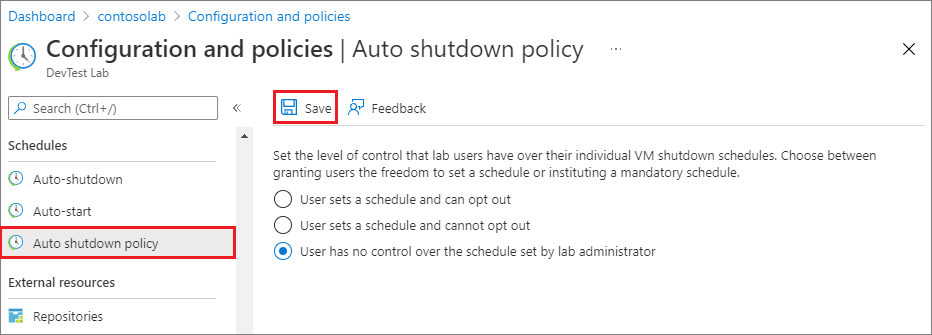
للمزيد من المعلومات والتفاصيل عن نهج إيقاف التشغيل التلقائي، راجع تكوين نهج إيقاف التشغيل التلقائي للمختبر.
تعيين مجموعة التشغيل التلقائي
يساعدك نهج التشغيل التلقائي على تقليل النفايات عن طريق تحديد وقت محدد من اليوم وأيام الأسبوع لبدء تشغيل جميع الأجهزة الظاهرية للمختبر.
في صفحة Configuration and policies الخاصة بالمختبر، حدد Auto-start من التنقل الأيسر.
حدد Yes أو No لتمكين النهج أو تعطيله.
إذا قمت بتمكين النهج، فحدد Scheduled startوالمنطقة الزمنية، و، وأيام الأسبوع لبدء تشغيل الأجهزة الظاهرية للمختبر.
حدد حفظ.
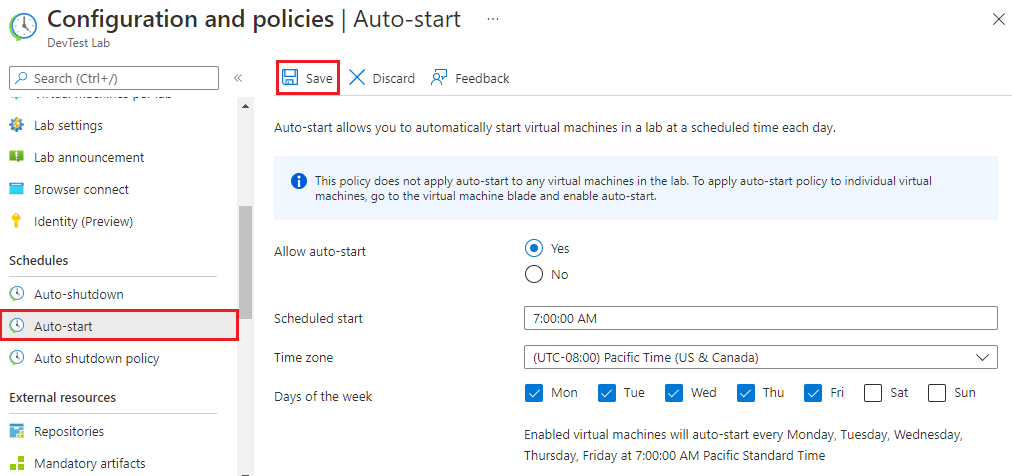
ملاحظة
لا تطبق النهج تلقائيًا على الأجهزة الظاهرية الحالية في المختبر. لتطبيق الإعداد على الأجهزة الظاهرية الحالية، افتح صفحة الجهاز الظاهري وغير إعداد البدء التلقائي الخاص به.
لمزيد من المعلومات والتفاصيل عن نهج التشغيل التلقائي، راجع بدء تشغيل الأجهزة الظاهرية للمختبر تلقائيًا.
الخطوات التالية
بالإضافة إلى تعيين النهج، إليك المزيد من الطرق للتحكم في تكاليف المختبرات DevTest وإدارتها:
- تعيين تاريخ انتهاء صلاحية الجهاز الظاهري عند إنشاء الجهاز الظاهري.
- حذف المختبرات أو الأجهزة الظاهرية للمختبر عند الانتهاء منها.
- عرض وإدارة تكاليف المختبر، والاتجاهات، والأهداف.
الملاحظات
قريبًا: خلال عام 2024، سنتخلص تدريجيًا من GitHub Issues بوصفها آلية إرسال ملاحظات للمحتوى ونستبدلها بنظام ملاحظات جديد. لمزيد من المعلومات، راجع https://aka.ms/ContentUserFeedback.
إرسال الملاحظات وعرضها المتعلقة بـ